Il est fréquent que les utilisateurs de Mac soient pris au dépourvu par une défaillance apparente de la fonctionnalité de veille et d'éveil de leur Mac. En tant qu'utilisateur de macOS Mojave, vous vous demanderez peut-être ce que vous devez faire si votre mac ne s'allume pas, car vous supposez probablement que ce problème, qui a affecté les versions précédentes, a été résolu dans la dernière mise à jour de MacOS. Ne vous inquiétez pas, nous allons vous dire comment réparer un Mac qui ne se sort pas de sa veille sous mac OS 10.14.
Comment réparer un Mac qui ne se sort pas de sa veille sous mac OS 10.14
Après l'installation des mises à jour de macOS 10.14, un utilisateur peut rencontrer des problèmes avec les fonctions de veille et de réveil du Mac : le Mac refuse de sortir de veille comme prévu ou le système d'exploitation ne parvient pas à se lancer après la mise en veille, même après avoir appuyé sur le bouton d'alimentation ou sur n'importe quelle touche du clavier. Dans une autre variante de ce problème, le Mac peut mettre beaucoup trop de temps à sortir de veille. Dans d'autres cas, il faut plusieurs clics de la souris ou des boutons du clavier pour faire sortir le Mac de sa veille.
Les activités de veille et de sortie de veille des Macs sont normalement régulées par les paramètres de l'utilisateur, les activités des applications, les appareils connectés et les réseaux. Cela implique que la plupart des utilisateurs qui font face à ce problème peuvent penser qu'il s'agit d'une tâche techniquement complexe.
Cependant, il existe plusieurs méthodes simples pour résoudre ce problème. La première chose à faire lorsque vous remarquez que les fonctions de veille et de réveil de votre Mac fonctionnent mal est de voir si certains paramètres ont pu déclencher ce problème. Assurez-vous que la luminosité de l'écran de votre Mac n'est pas réduite, que votre écran externe n'est pas éteint, que votre Mac n'est pas en veille sécurisée et que le Mac n'est pas éteint.
Si vous n'avez toujours pas trouvé de solution, vous pouvez suivre les étapes suivantes :
1. Désactiver l'hibernation du système :
Notez que le mode hibernation n'est qu'une mesure préventive pour éviter la perte de données lors d'une perte d'alimentation, vous pourriez vous passer de son intervention. Pour désactiver le mode hibernation, exécutez les commandes suivantes dans le terminal OS X :
sudo pmset standby 0
sudo pmset autopoweroff 0
Ces deux commandes désactivent les paramètres du matériel responsable du mode hibernation. Il s'agit notamment de l'option principale de mise en veille d'Apple, et d'une fonctionnalité installée conformément aux réglementations européennes en matière d'énergie. Pour rétablir les paramètres, il suffit de réinitialiser le contrôleur de gestion du système de votre Mac. Une autre solution consiste à exécuter à nouveau les commandes, en remplaçant cette fois le "0" par le "1".
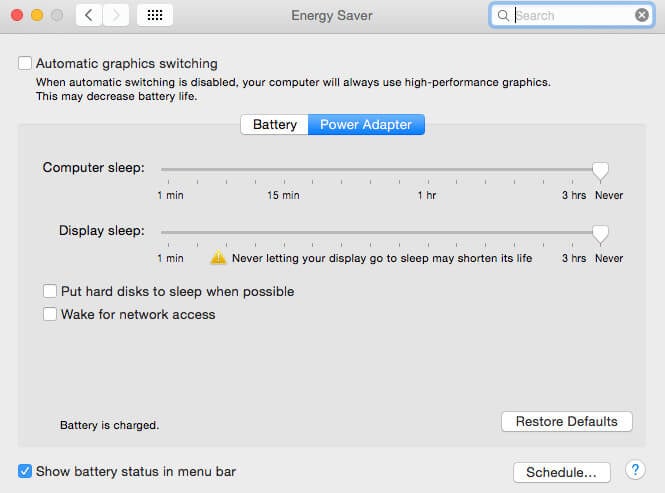
2. Réinitialiser FileVault
Un problème peut entraver le stockage et la récupération du contenu des fichiers sur le disque dur pendant l'hibernation, provoquant des conflits entre les protocoles de chiffrement intégral du disque, comme FileVault, qui empêchent à leur tour l'authentification et le chargement des fichiers d'hibernation, ce qui entraîne un plantage au réveil du système. Pour résoudre ce problème, désactivez les protocoles de cryptage du disque dur et réactivez-les si l'hibernation fonctionne correctement après le décryptage complet du disque.
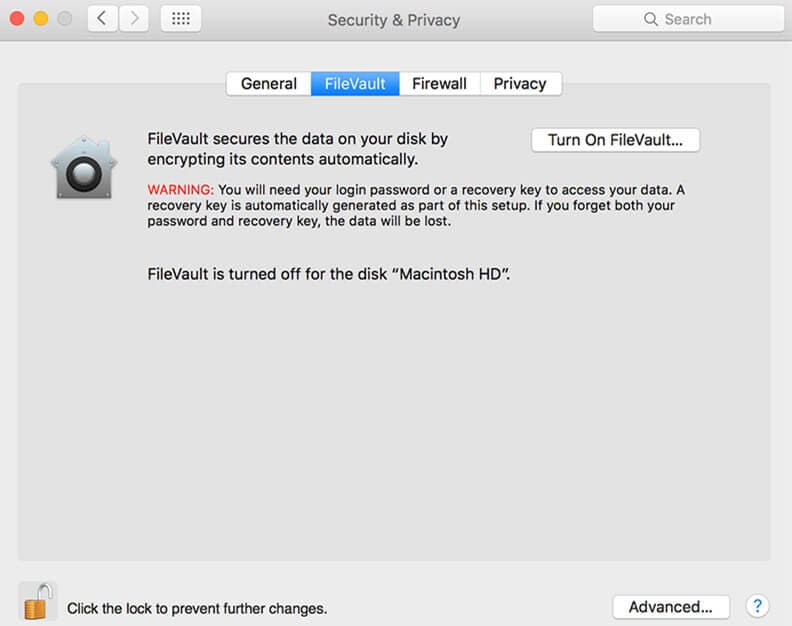
3. Effacer les fichiers d'hibernation
Lorsque le système constate qu'un fichier d'hibernation (fichiers écrits sur le disque dur par la fonction d'hibernation) est manquant, il recrée le fichier. Mais s'il le fait par erreur, il risque d'endommager le fichier, empêchant ainsi sa lecture par le système au réveil. Pour y remédier, forcez le système à recréer les fichiers par l'exécution de la commande suivante :
sudo rm /var/vm/sleepimage
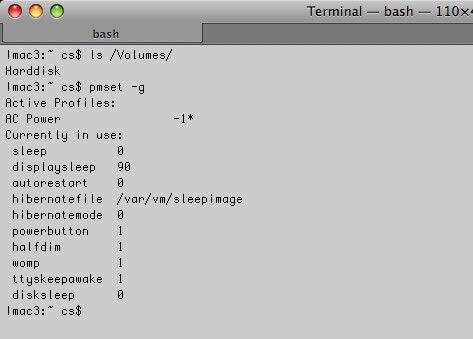

 100% sécurité garantie
100% sécurité garantie  100% sécurité garantie
100% sécurité garantie  100% sécurité garantie
100% sécurité garantie 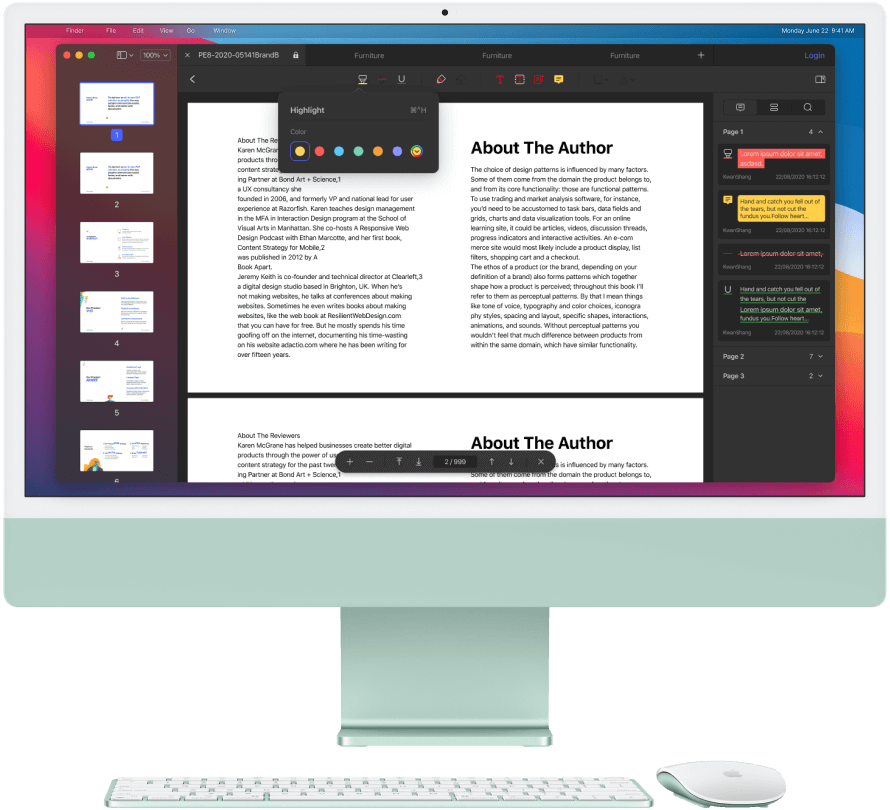
 100% sécurité garantie
100% sécurité garantie




Clara Durand
chief Éditeur